Im Menüpunkt „Neuer Auftrag“ können Sie einen neuen Auftrag anlegen. Unten finden Sie eine kurze Beschreibung der einzelnen Reiter.
Kundendaten & Dateien erfassen:
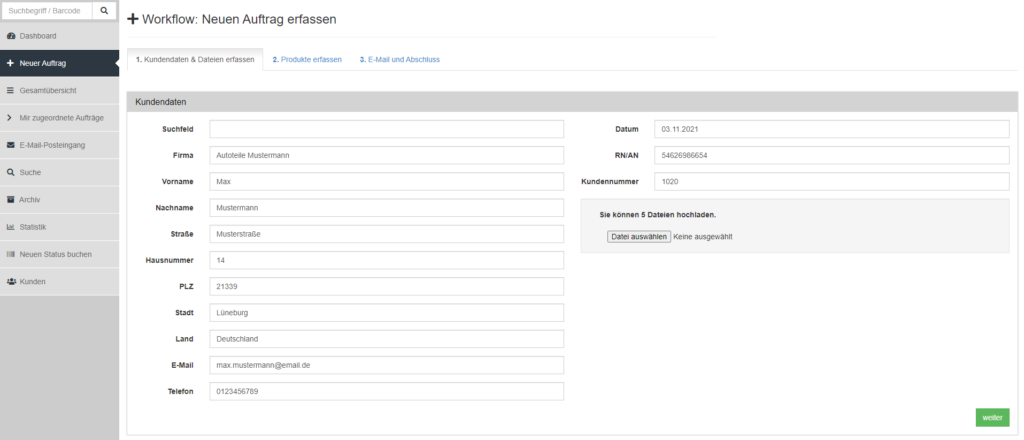
Hier werden die allgemeinen Kundendaten erfasst. Zudem können Sie noch bis zu fünf Dateien an den Auftrag mit anhängen.
Neu in 4.5.0:
Über das Feld „Suchfeld“ kann nach Großkunden gesucht und deren Kundendaten eingesetzt werden. Für die Anlage von Großkunden wird das Modul „Großkundenportal & Kundenverwaltung“ benötigt.
Produkte erfassen:
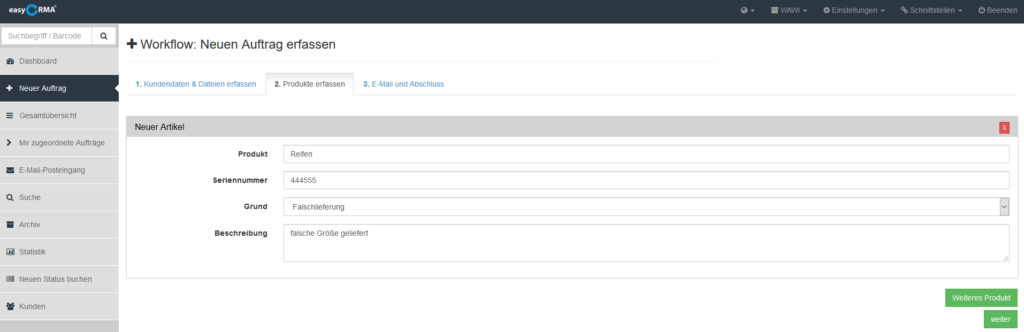
Bild 2:
Nach Erfassung der Kundendaten können Sie hier die Produkte des Kunden und einen Rückgabegrund angeben. Die Gründe können Sie in den „Einstellungen“ unter Menüpunkt „Gründe“ beliebig hinzufügen.
E-Mail und Abschluss:
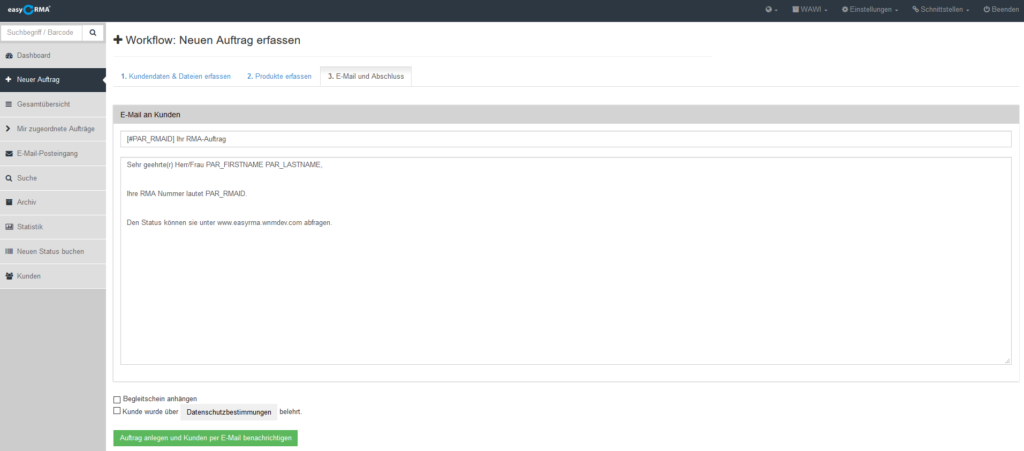
Im letzten Reiter wird die Registrierungsmail erfasst. Die Registrierungsmail wird in den Einstellungen unter „Registrierungs-E-Mail-Vorlagen„ erstellt. Die Platzhalter „PAR_FIRSTNAME“, „PAR_LASTNAME“, „PAR_RMAID“ werden durch die Kundendaten ersetzt. Zudem ist es möglich, dem Auftrag noch einen Begleitschein per Mail mit anzuhängen.
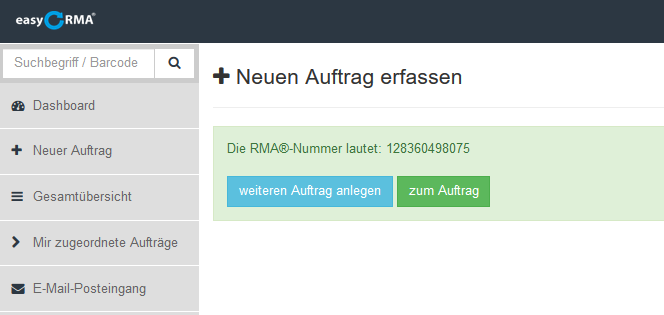
Wenn Sie den Auftrag nun abschicken, erhält der Kunde einen Bestätigungslink (Bild 4) mit Ihrer RMA-Nummer.